Jika Anda sendirian di ruangan kosong yang besar dan mengatakan sesuatu, kata-kata Anda akan bergema di seluruh ruangan. Kedengarannya seperti Anda telah mengucapkan kata-kata yang sama beberapa kali, tetapi dengan volume yang lebih kecil setiap saatnya. Saat Anda memiliki video di mana Anda membacakan puisi atau memberikan pesan penting, menambahkan efek gema ke video membuat audio berdampak dan menarik.
Anda memerlukan pengedit video tempat Anda dapat menambahkan efek gema ke video dalam langkah-langkah sederhana. Tidak banyak pengedit video yang tersedia di mana Anda dapat menambahkan efek gema langsung dari efek suara dan preset yang tersedia. Itulah sebabnya kami memilih sendiri pengedit video terbaik untuk pengguna Windows PC dan Mac. Anda juga dapat menambahkan efek gema ke video online dari perangkat apa pun langsung dari browser web Anda.
Dalam artikel ini
Bagian 1. Cara Menambahkan Efek Gema ke Video Online
Jika Anda ingin menambahkan efek gema ke video Anda sekali saja, tidak perlu mendownload pengedit video apa pun secara sia-sia. Anda dapat menggunakan pengedit audio online untuk menambahkan efek gema dan menggabungkan file audio dan video yang dimodifikasi menjadi satu. TwistedWave adalah salah satu dari sedikit pengedit video online yang memungkinkan Anda untuk menambahkan efek gema ke video Anda. Berikut adalah langkah-langkah menambahkan efek gema di video online.
Langkah 1Buka browser web Anda dan kunjungi "twistedwave.com/online". Klik tombol Unggah file untuk mengunggah file video Anda.
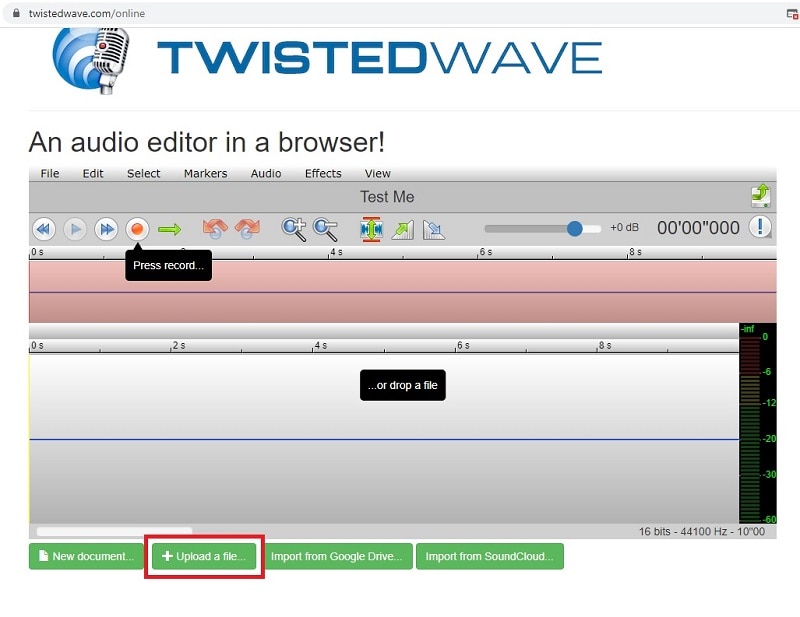
Langkah 2Setelah berhasil mengunggah, TwistedWave akan memisahkan bagian audio dari file video yang diunggah dan membukanya di editornya untuk menambahkan efek suara.
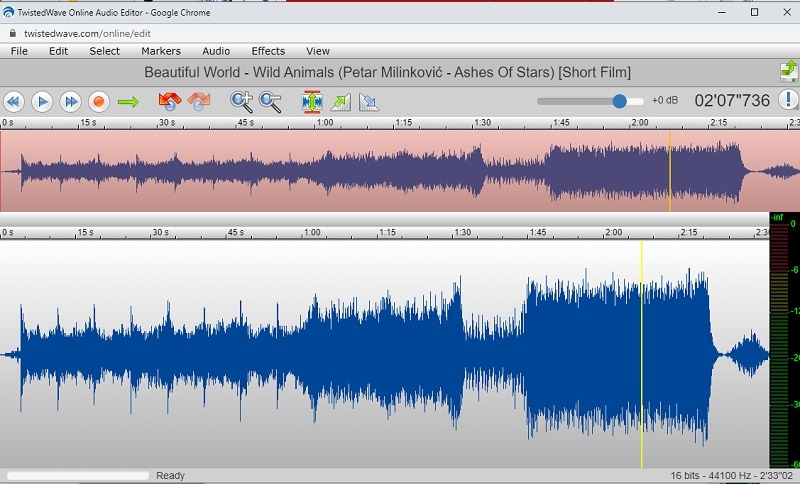
Langkah 3Di jendela editor baru, buka Efek> Efek VST dan klik mdaDelay.so.
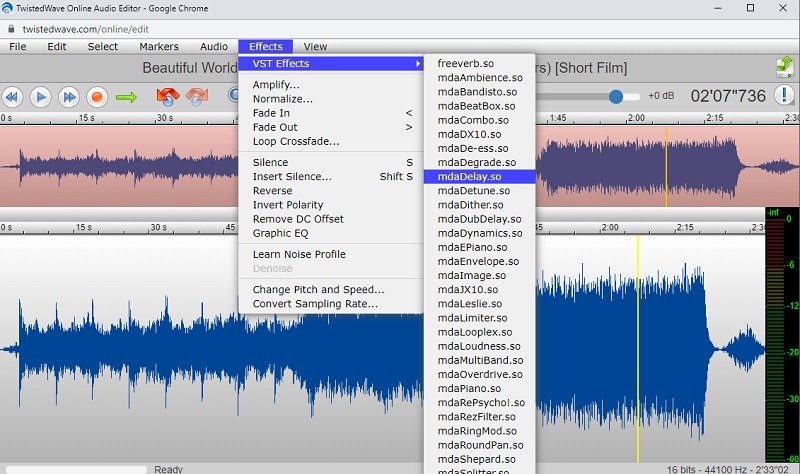
Langkah 4Dari jendela pop-up, Anda dapat menyesuaikan parameter yang berbeda sesuai preferensi Anda untuk efek gema yang disempurnakan. Klik tombol Terapkan.
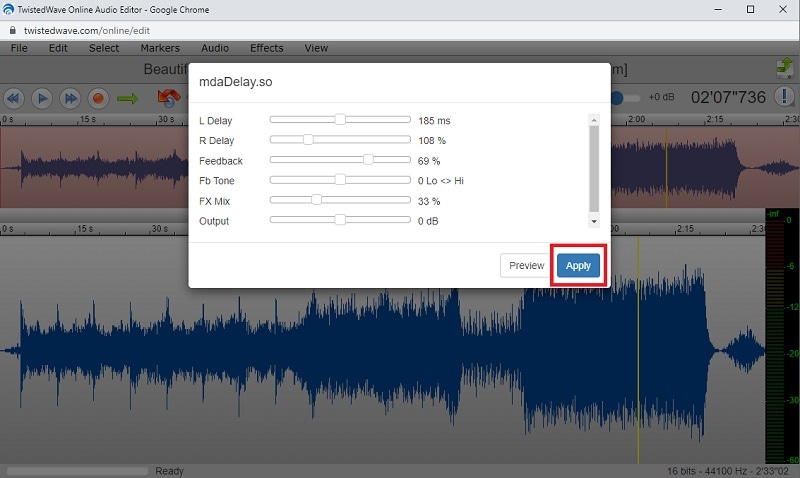
Langkah 5Putar audionya untuk memeriksa efek gema dan buka File dan klik opsi Download. Anda dapat menyimpan file audio yang telah dimodifikasi di perangkat Anda.
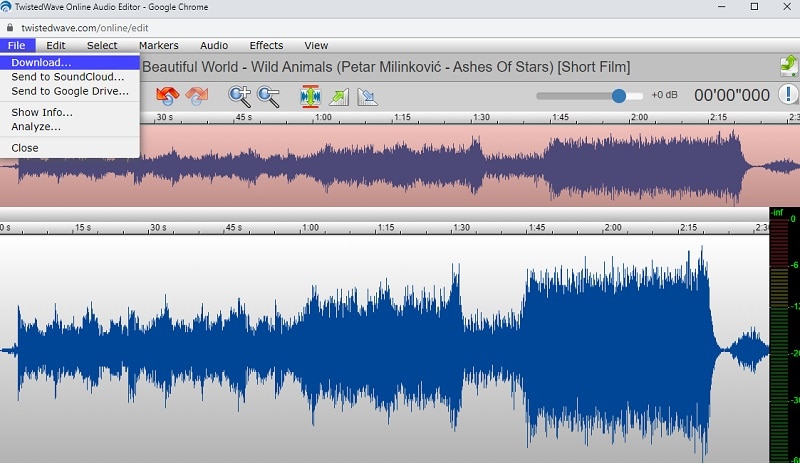
Bagian 2. Cara Menambahkan Gema ke Video di PC Windows
Jika Anda adalah pengguna PC Windows, hanya ada beberapa pengedit video yang tersedia di mana Anda dapat menambahkan efek gema instan dari opsi bawaannya. Bahkan pengedit video paling populer pun tidak memiliki preset efek gema dalam efek audio. Kami merekomendasikan Wondershare Filmora, di mana Anda dapat menambahkan efek gema dalam beberapa langkah langsung dari efek gema bawaan.
Filmora Video Editor adalah aplikasi tangguh yang menyederhanakan penambahan efek gema ke video Anda. Software ini memiliki serangkaian fitur komprehensif, yang memudahkan pemula sekalipun untuk membuat hasil yang menakjubkan dalam waktu singkat. Untuk mulai menambahkan efek gema dengan Filmora, ikuti beberapa langkah sederhana ini:
Langkah 1Download dan instal Filmora. Buka aplikasinya dan klik opsi Proyek Baru. Anda dapat pergi ke menu File dan klik opsi Proyek Baru.

Langkah 2Buka File> Impor Media dan klik opsi Impor File Media. Pilih file video Anda dari perangkat penyimpanan Anda. Jika tidak, Anda dapat menyeret dan melepas video di Project Media dan melepaskan video di Timeline.

Langkah 3Klik opsi Efek yang terletak di bagian atas dan cari "gema". Seret dan lepas efek Echo pada video Anda yang terletak di Timeline.

Langkah 4Klik ganda pada file video dan klik opsi Audio di bagian atas. Gulir ke bawah dan buka bagian Gema. Anda dapat menyesuaikan parameternya untuk mendapatkan efek gema sesuai preferensi Anda. Klik pada tombol OK.

Langkah 5Putar video dan jika Anda puas, klik tombol Ekspor untuk menyimpan video dalam format file yang Anda inginkan.
Bagian 3. Cara Menambahkan Gema ke Video di Mac
Jika Anda adalah pengguna Mac dan mencari pengedit video gratis untuk menambahkan efek gema, Anda dapat menggunakan aplikasi iMovie. iMovie adalah pengedit video oleh Apple dan sebagian besar pengguna Mac mengetahui dan mungkin telah menggunakannya. iMovie hadir dengan efek echo delay bawaan yang dapat menyelesaikan pekerjaan Anda. Namun, efeknya tidak dapat disesuaikan seperti di Filmora. Berikut langkah-langkah cara memasang gema di video menggunakan iMovie.
Langkah 1Buka iMovie dari folder Aplikasi karena sudah diinstal sebelumnya di Mac.
Langkah 2Buka File> Impor Media untuk memasukkan file video Anda. Setelah itu, seret dan lepas file di Timeline.

Langkah 3Klik klip video di Timeline dan klik ikon "Filter Klip dan Efek Audio" di pojok kanan atas.

Langkah 4Klik Efek Audio – Tidak ada opsi dan jendela pop-up “Pilih Efek Audio” akan terbuka. Klik opsi Echo Delay.

Langkah 5Putar videonya dan buka opsi File> Bagikan> File untuk mengekspor video yang telah diedit.

Kesimpulan
Menambahkan efek gema ke video adalah tren umum saat Anda ingin menekankan apa yang Anda bicarakan. Efek gema terdengar berbeda dan karenanya, efek ini langsung menarik perhatian penonton. Kami telah mengilustrasikan bagaimana Anda dapat menambahkan efek gema ke video Anda secara online maupun di komputer Anda. Kami sangat merekomendasikan Wondershare Filmora untuk memberikan efek gema secara instan ke video Anda di PC Windows dan Mac.


